2019-11-25 15:51:41来源:分享吧
《按键精灵》怎么设置自动连接点击?相信不少用户对此不是特别了解,分享吧小编就为大家带来按键精灵设置自动连接点击方法介绍,一起来看看吧!
方法步骤
我们先打开【按键精灵】,再打开的主界面左侧找到【快速向导】,并且单击它,如图。
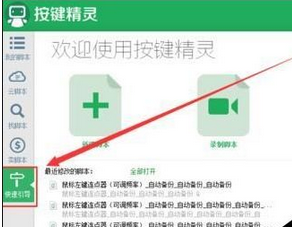
然后我们在打开的界面,找到【鼠标左键连点器】选项,并且双击打开它。如图。
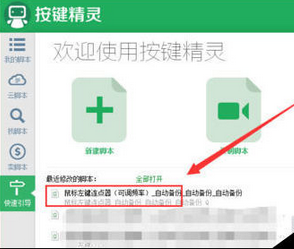
接着就打开了这个命令的脚本,在界面的左侧找到并且单击【鼠标命令】选项,如图。
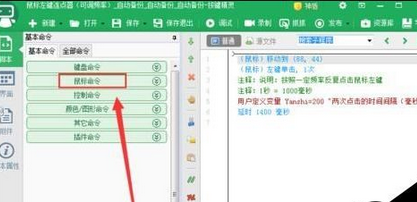
这时我们在打开的窗口里,单击【左键单击】右侧的【插入】按钮,这时候在右侧的脚本窗口中,就会添加一句“左键单击一次”的命令。如图。
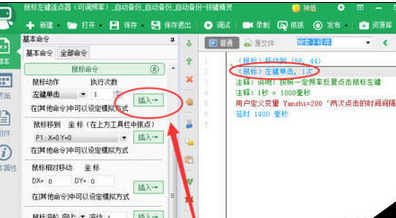
再单击【鼠标移动到】右侧的【插入】按钮,同样会在右侧添加命令。但是系统还不知道你要点击的位置,所以要设置鼠标点击的坐标位置。
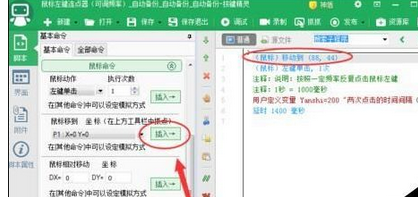
单击【工具栏】的【抓抓】图标按钮,如图。
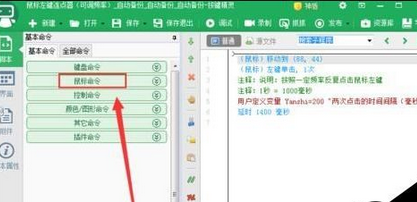
这时就会打开【抓抓辅助工具】,比如我们需要连续单击网页的刷新按钮,那么就把鼠标移动到刷新按钮上,然后这时就会在【放大镜】的窗口里显示X、Y的数值了。把它记下来即可,如图。
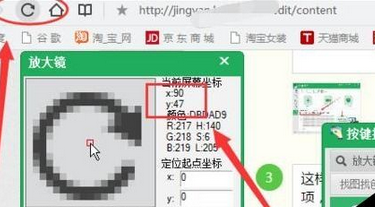
然后回到刚才【按键精灵】的命令窗口,双击“鼠标移动到”命令,然后将坐标值改成刚才记下来的数值即可。如图。
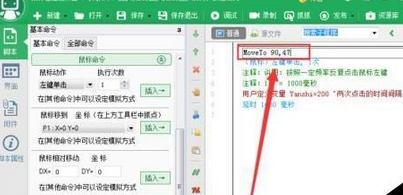
这时候我们双击“延时”命令,设置两次鼠标左键单击的间隔时间,如图。
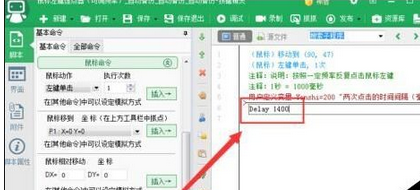
这样就全部设置好了,单击【工具栏】“调试”,然后单击左下角【启动按钮】,如图。
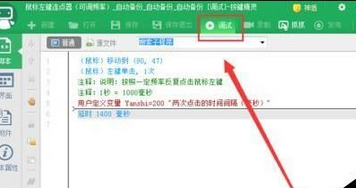
这时鼠标就可以连续点击网页拴心按钮了,网页可以自动刷新了。若要停止,就按下“停止”的快捷键。启动和停止的快捷键可以再【脚本属性】里设置。如图。
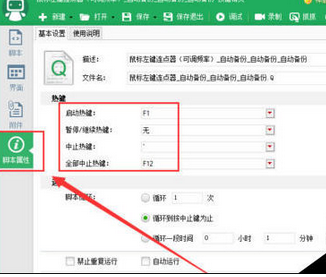
以上就是按键精灵设置自动连接点击方法介绍,想了解更多《按键精灵》教程,请关注分享吧下载站,每天为你带来最新消息!
| 按键精灵相关攻略合集 | ||||
| 自动清除Prefetch文件夹 | 怎么录制动作脚本 | 怎么找点找图找字 | 使用function返回值 | 怎么设置时间间隔 |
| 自动按键或点击脚本 | 设置找到图片脚本 | 自动输入文字 | 制作按键小精灵 | 判断网页完全打开 |
 按键精灵使用教程大全
按键精灵使用教程大全
按键精灵怎么样?按键精灵是一款模拟鼠标键盘动作的软件。通过制作脚本,可以让按键精灵代替双手,自动执行一系列鼠标键盘动作。不需要任何编程知识就可以作出功能强大的脚本。只要在电脑前用双手可以完成的动作,按键精灵都可以替代完成。有需要的小伙伴可以关注分享吧按键精灵使用教程大全~

58同城可以帮助人们解决生活和工作所遇到的难题,是一款高效的服务平台,你提供房产、招聘、黄页、团购、交友、二手、宠物、车辆、周边游等海量分类信息,充分满足客户需求,使用起来也非常的便捷,下面分享吧小编为大家带来了相关教程,感兴趣的小伙伴快来看看吧。

五一国际劳动节是劳动者的节日,又称为旅游节,现在也有越来越多的朋友选择在劳动节出行了,毕竟也是一个五天的小长假,那么出行有些新的规定,尤其是自驾游的朋友需要去了解一下,下面分享吧小编为大家带来了相关教程合集,感兴趣的小伙伴快来看看吧。